RGBデータやOfficeデータを印刷用データにする際のご注意
デジカメで撮影した画像や、Microsoft Ofiiceをはじめとした広く一般に知られるソフトウェアで作成されるデータ(RGBデータ)を作成して印刷する際にはいくつかの注意点がございます。中には、お客様にあらかじめご了承いただかなくてはならない事項もございますので、事前にご確認いただきますようお願いいたします。
また、PDF入稿の際にはPDFデータ作成後に不具合がないかどうか今一度ご確認いただきますようお願いいたします。
印刷の際、色の変化が起こります
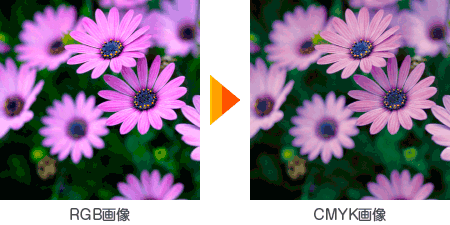
デジカメで撮影した画像や、Officeなどで作成されるデータは光の3原色「RGB」で構成されており、印刷用データとして「CMYK」変換される際に色の違いが発生します。具体的には色がくすんで見えたり、鮮やかさが若干失われたりします。
これは、「CMYK」が「RGB」に比べ再現できる色の領域が狭いためで、オンデマンド印刷の際はあらかじめご了承いただいた上でご注文願います。また、PDF入稿の際にはデータ作成後必ず内容をご確認いただきますようお願いいたします。
<家庭用インクジェットプリンタは6〜8色のインクで印刷しており、再現性が高い分、時間とコストがかかります。>
「透過性」はきれいに印刷できません(Microsoft Office)

WordなどのOfficeデータで色の塗りを指定する際、塗りつぶしの「透過性」の値を0%以外に指定して透明の状態にすると、Wordのプレビューではなめらかに見えますが、PDF変換した際にムラとなります。このムラをなくすためには、「透過性」の値を0%にして透明にしない設定にしなければなりません。使用はなるべく控えていただくのがよいでしょう。
「ワードアート」の使用はお控えください(Microsoft Office)
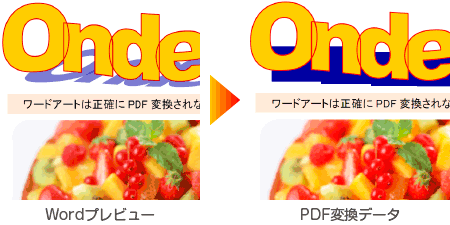
Wordの「ワードアート」などの効果を使用すると、PDF変換した際に再現されないことがありますのでご注意下さい。
また、「影の効果」が再現されない事例が多くありますのでご注意ください。
罫線・点線の変化にご注意ください(Microsoft Office)
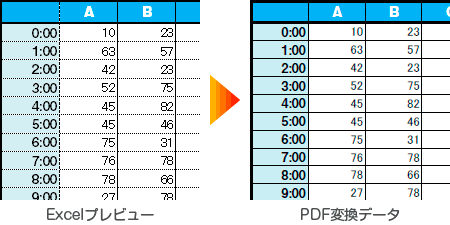
Excelの罫線は、PDF変換した際に太さが変化したり、破線が実線に変換される場合があります。PDF変換した際は注意深くご確認ください。
PDFデータで確認する際に、拡大表示をしても罫線が太くならない場合があります。そのような罫線は太さがゼロに等しい状態ですので、キレイにプリントアウトされません。その場合は違う太さの罫線を選択してください。
ヘルプ
ご注文に関して困った際は、こちらを確認してください
- 注文情報に誤りがあった場合
- 弊社までお電話0265-72-2257、もしくはマイページTOPの「メッセージ」欄よりその旨をご連絡ください。
【注】再注文時に弊社にて変更した商品情報や価格は反映されません - データの入稿方法について
- WEB入稿とメディア入稿の2つがあり、いずれもご注文が完了した後にマイページ「注文履歴/データ入稿」より入稿手続き出来る様になります。
【注】ご注文前に入稿手続きは行えません。
■WEB入稿WEB入稿とは、ウェブサイト上から入稿データを直接アップロードする方法で、ご注文が完了した後、マイページ「注文履歴/データ入稿」よりWEB入稿ができるようになります。
■メディア入稿印刷データをご郵送、もしくは直接弊社へお持込みいただく入稿方法がメディア入稿で、配送業者の誤配や紛失、または入稿データの取り違え等を追跡できるよう、ご注文が完了した後、マイページ「注文履歴/データ入稿」より、ご郵送日やご郵送方法などを専用フォームにご入力いただきます。
【注】ご郵送いただきましたメディアの返却はいたしません。 - 間違ったデータを入稿した場合
- 弊社のデータチェックが完了するまでは、マイページ「注文履歴/データ入稿」より再度入稿手続きを行うことができます。
【注】再入稿の際は「入稿に関するご連絡事項」欄にその旨を記載してください。
【注】弊社のデータチェック完了後の再入稿、及びキャンセルはできません。 - 見積書の発行方法
- ご希望する商品の価格をクリックすると「お見積書の発行」ボタンがありますので宛名を入力してPDFファイルをダウンロードしてください。
- 請求書の発行方法
- 商品のご注文が完了するとマイページ「注文履歴/データ入稿」よりPDFファイルをダウンロードできるようになります。






